Sommario:
Punti chiave
- Usa il Software Center per disinstallare facilmente i pacchetti su Ubuntu. Aprilo, vai alla scheda Installato, trova l’applicazione e fai clic su Disinstalla.
- Utilizzare il comando APT nel terminale per rimuovere i pacchetti. Utilizzare “sudo apt-get remove -y” per disinstallare e “sudo apt list –installed” per elencare i pacchetti installati.
- Per le applicazioni Snap, utilizzare il comando snap per rimuoverle. Utilizzare “sudo snap remove application_name” per disinstallare e “sudo snap list” per elencare le applicazioni Snap installate.
I pacchetti Linux ti consentono di aggiungere nuovo software o funzionalità al tuo sistema. Dopo aver installato un pacchetto, ci sarebbe un momento in cui potresti non volerlo più o vorresti rimuovere alcune dipendenze o gonfiare dal tuo sistema Ubuntu.
In ogni caso, se stai cercando un modo per sbarazzarti di un’applicazione, rimuovere alcuni pacchetti extra o ripulire la tua macchina, puoi utilizzare uno di questi metodi per eseguire le tue offerte. Ecco alcuni semplici modi per rimuovere i pacchetti su Ubuntu:
1. Rimuovere i pacchetti utilizzando il Software Center
Quando desideri eliminare un pacchetto specifico dalla tua macchina, il modo più semplice è accedere al software Ubuntu e disinstallarlo.
Per fare ciò, apri il software Ubuntu dal dock dei preferiti. Puoi persino cercarlo nel menu delle applicazioni se non è disponibile nei tuoi preferiti.
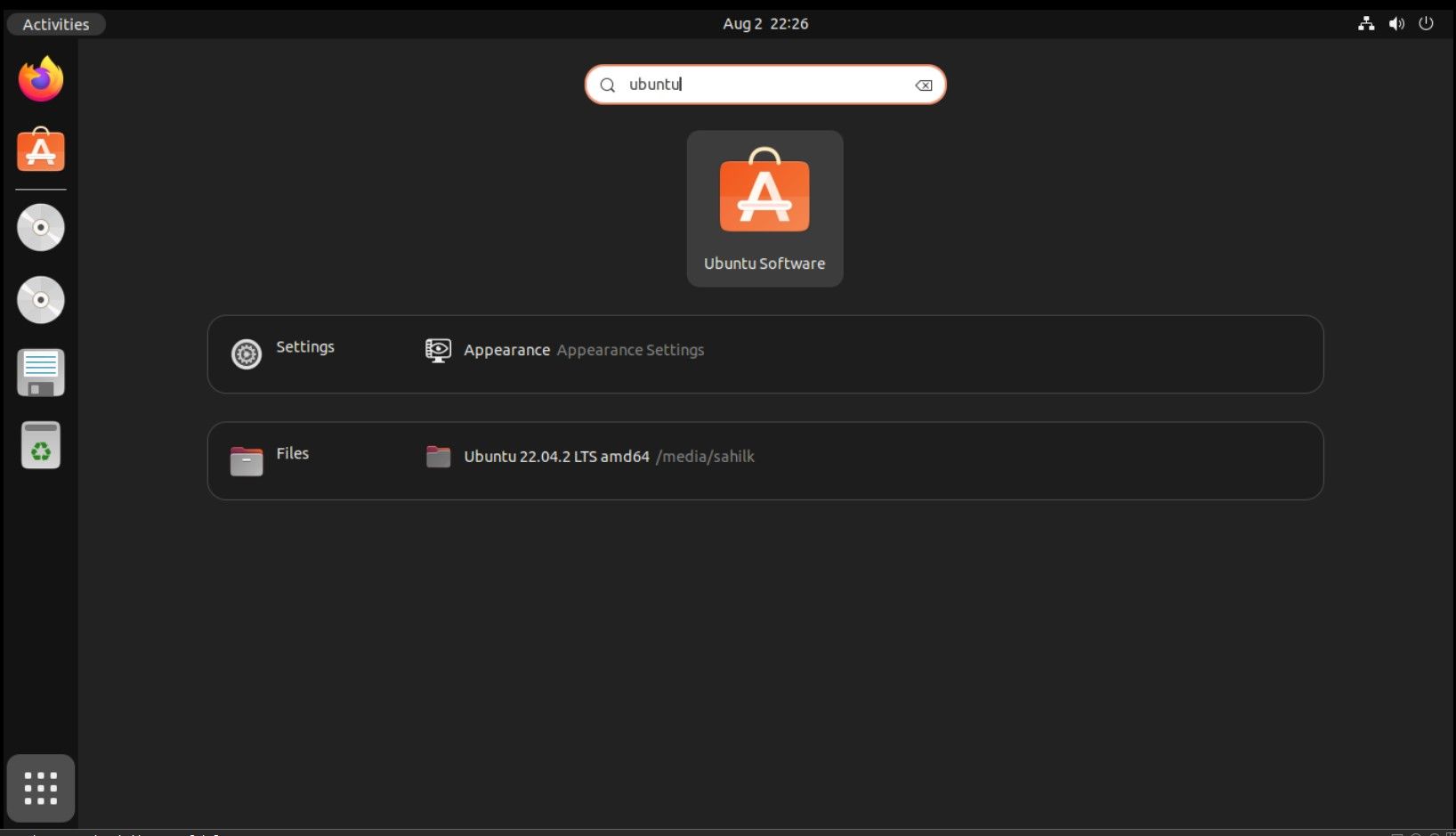
Successivamente, vai alla scheda Installato in alto. Questa scheda contiene un elenco di tutte le applicazioni installate.
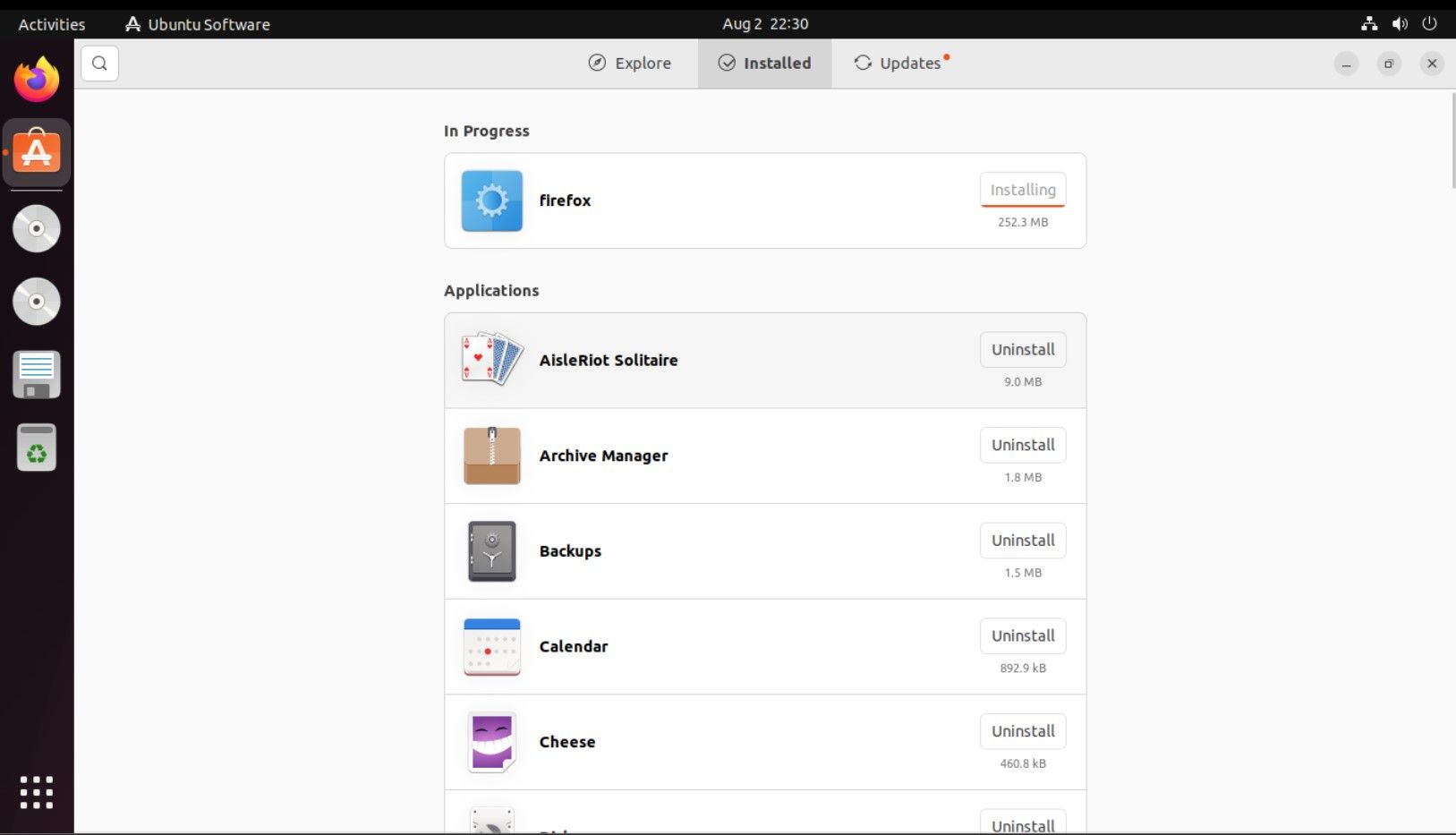
Per disinstallare un’applicazione specifica, scorrere e cercare l’applicazione in questione. Ad esempio, se desideri rimuovere Spotify, trova l’applicazione installata e fai clic sul pulsante Disinstalla.
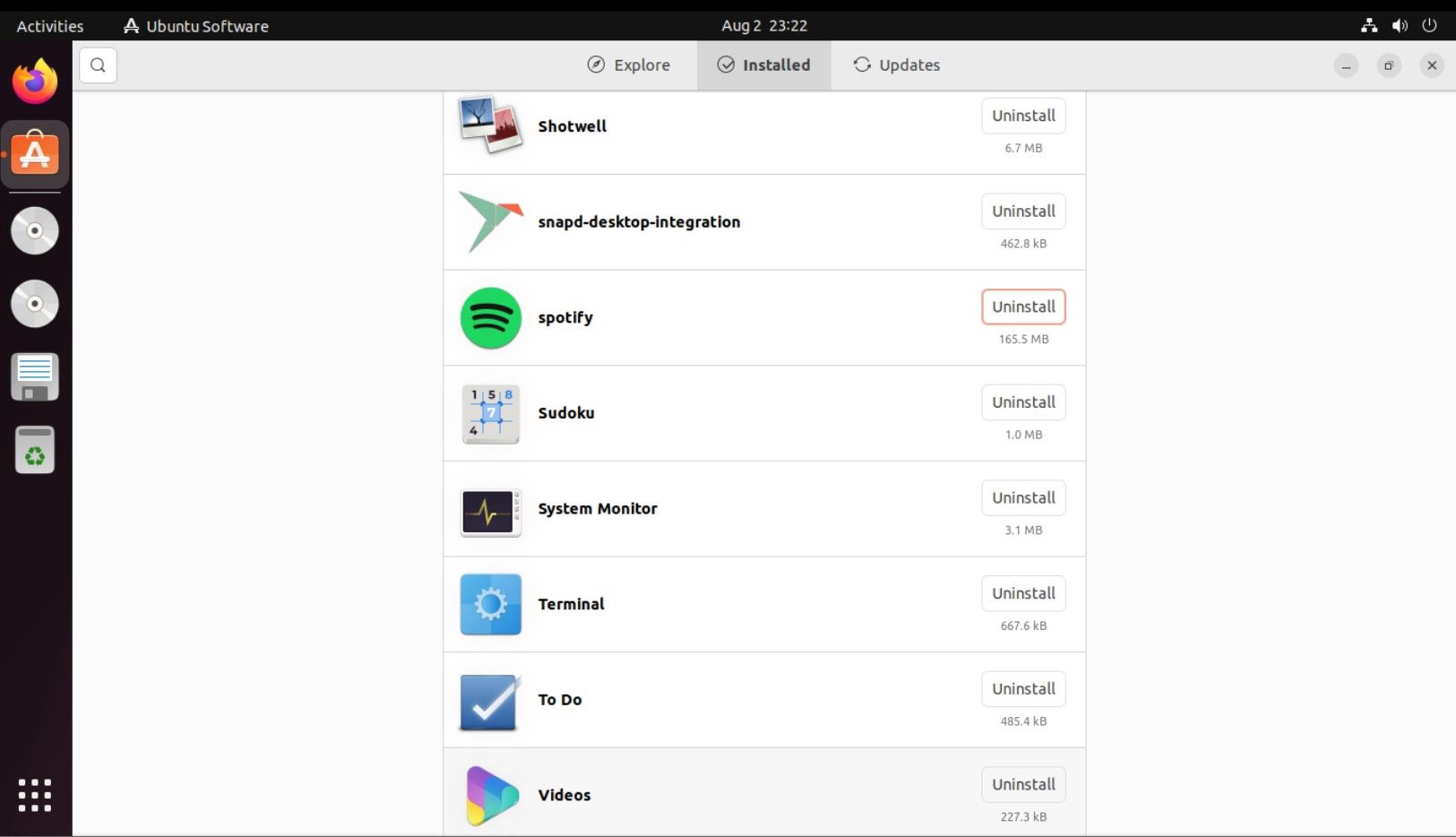
Seguire le istruzioni sullo schermo per rimuovere l’applicazione e le sue dipendenze installate.
2. Rimuovere i pacchetti utilizzando il comando APT
Il comando APT funziona in modo diverso, poiché lo usi all’interno del terminale. Per disinstallare un’applicazione con APT, utilizzare la seguente sintassi di comando:
sudo apt-get remove <application_name> -y
Per elencare i pacchetti installati in Ubuntu con APT, puoi eseguire il seguente comando:
sudo apt list --installed
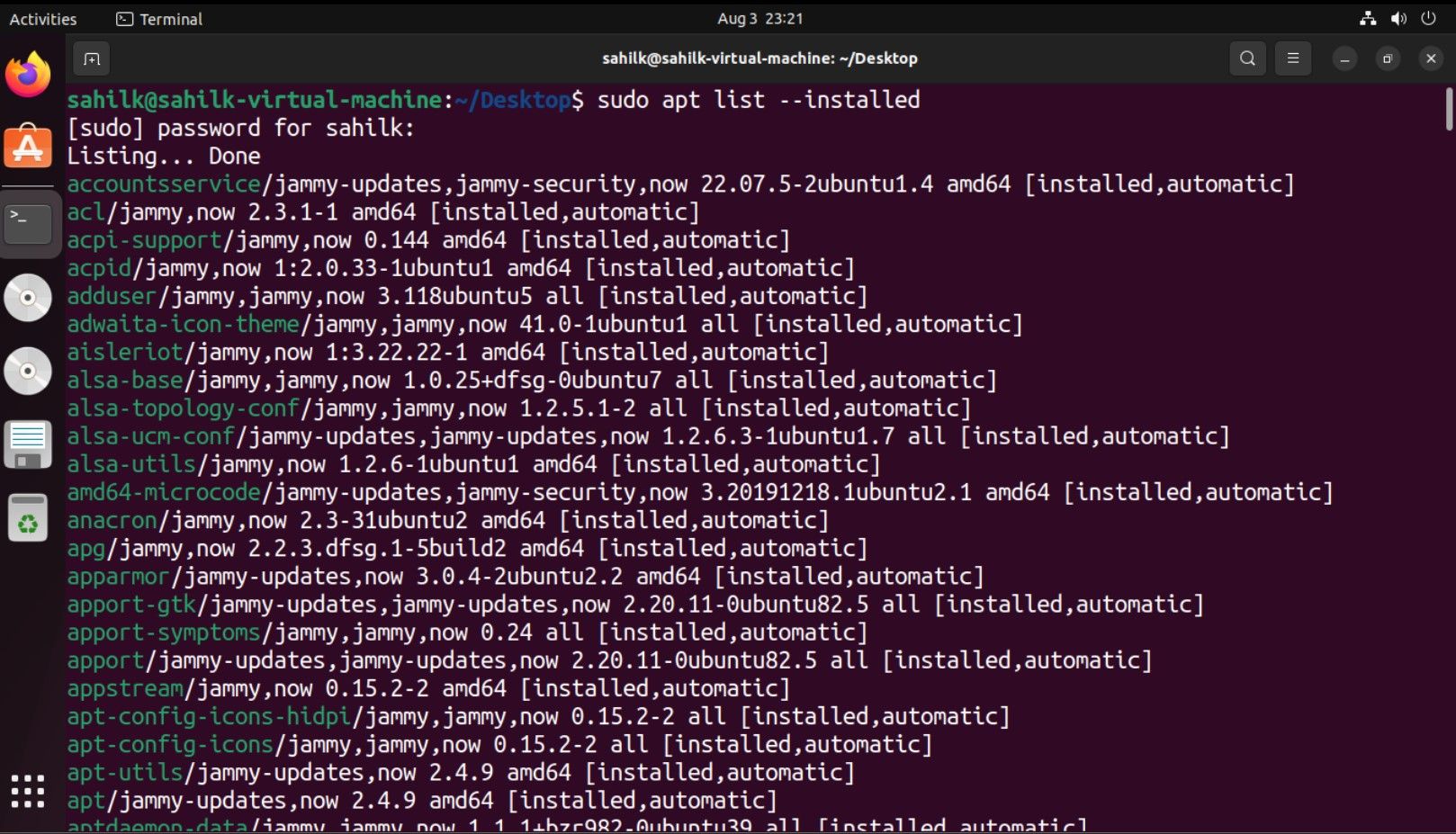
se hai installato VLC sul tuo sistema e vuoi disinstallarlo, usa il seguente comando:
sudo apt-get remove vlc -y
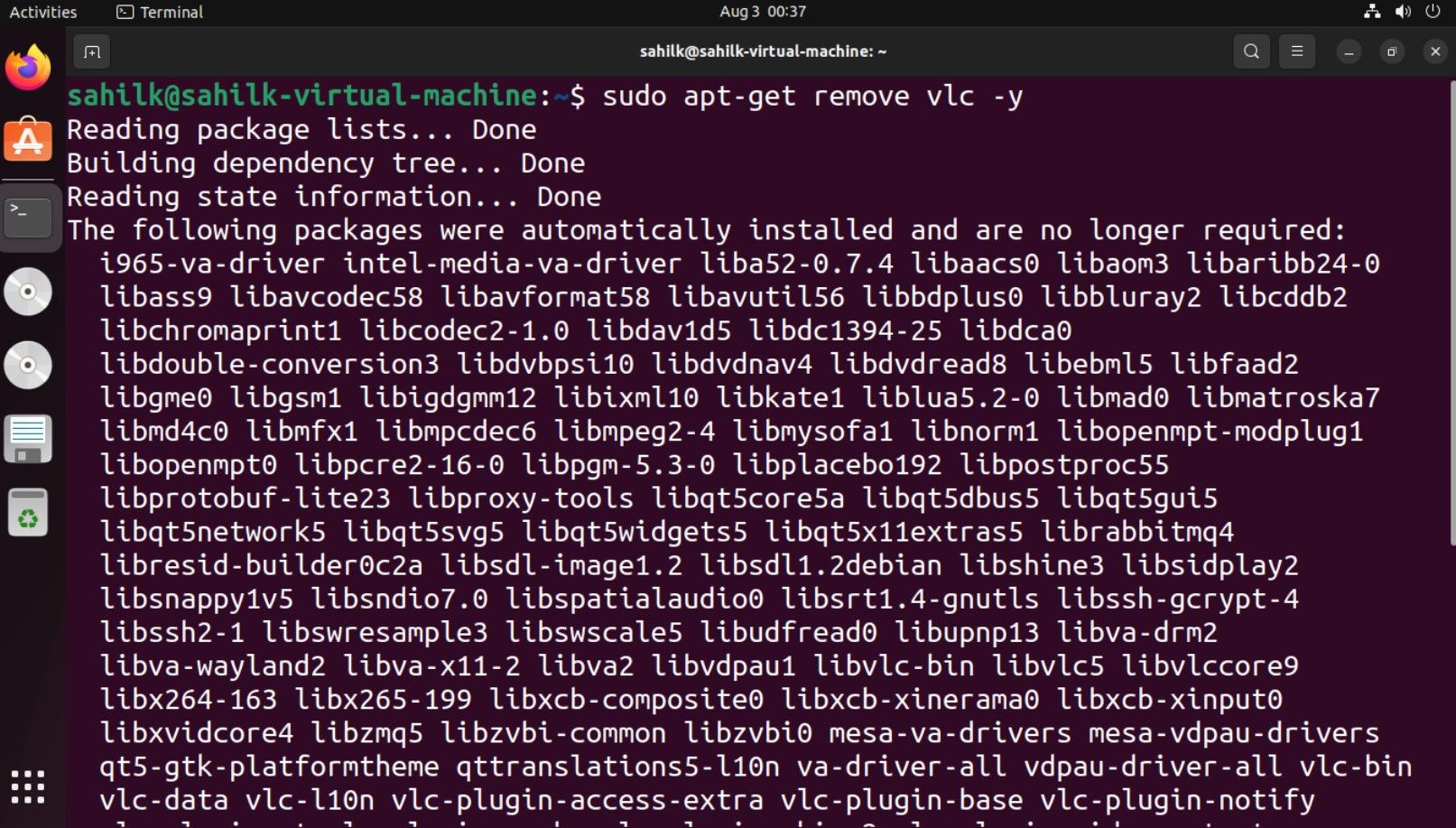
Una volta completato il processo, VLC verrà disinstallato dal tuo computer Ubuntu. È sempre meglio aggiornare Ubuntu con il comando apt-get update dopo aver rimosso un’applicazione.
sudo apt-get update
3. Utilizzo del comando snap
Se hai installato applicazioni dallo Snap Store, devi utilizzare il comando snap per rimuoverle dal tuo computer Ubuntu.
Ecco il comando per rimuovere i pacchetti Snap su Ubuntu:
sudo snap remove <application_name>
Per elencare tutte le applicazioni Snap disponibili installate sul desktop di Ubuntu, utilizzare la funzione elenco come segue:
sudo snap list
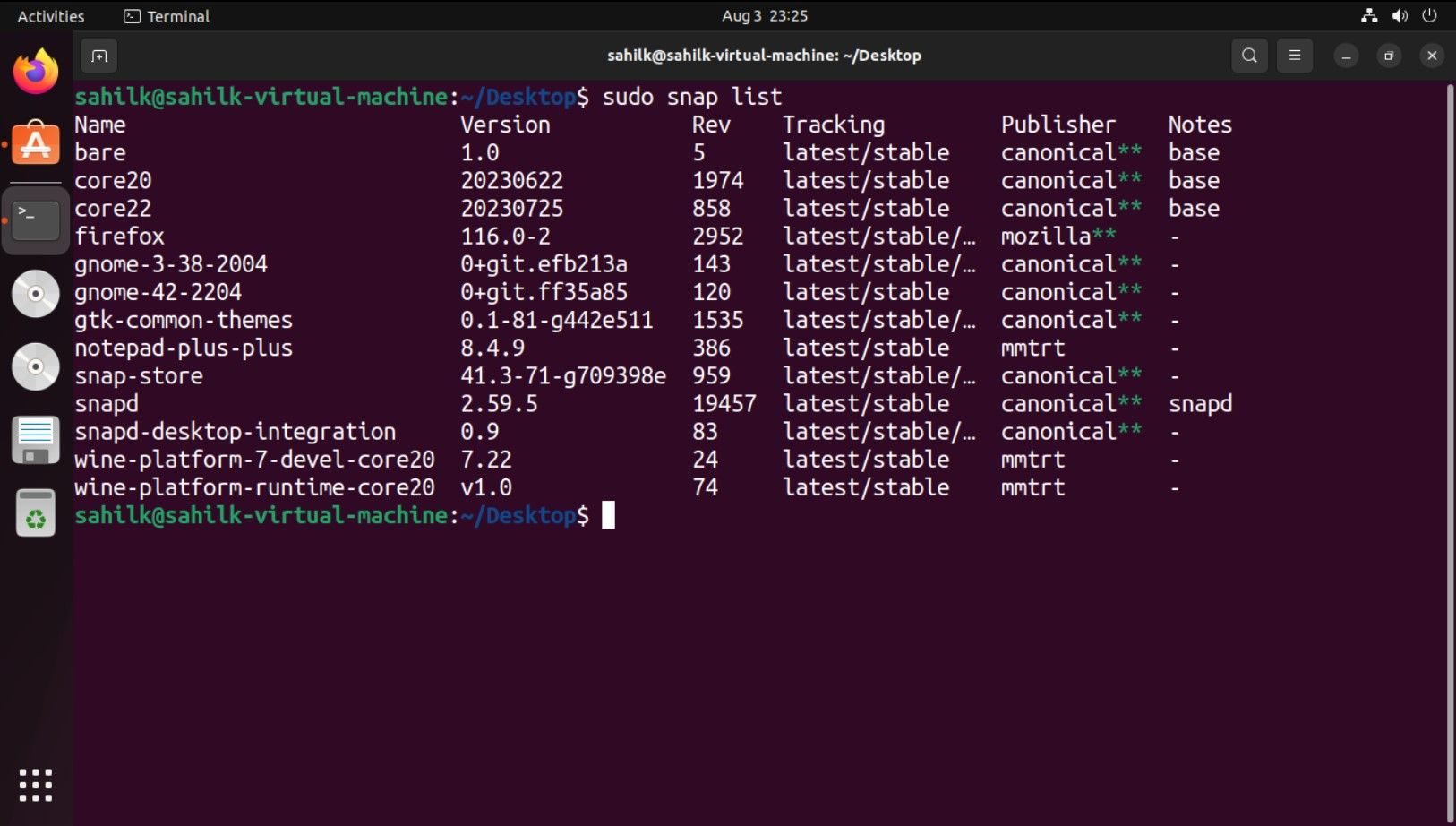
Poiché Spotify è un’applicazione Snap, per disinstallarla puoi utilizzare il comando seguente:
sudo snap remove spotify
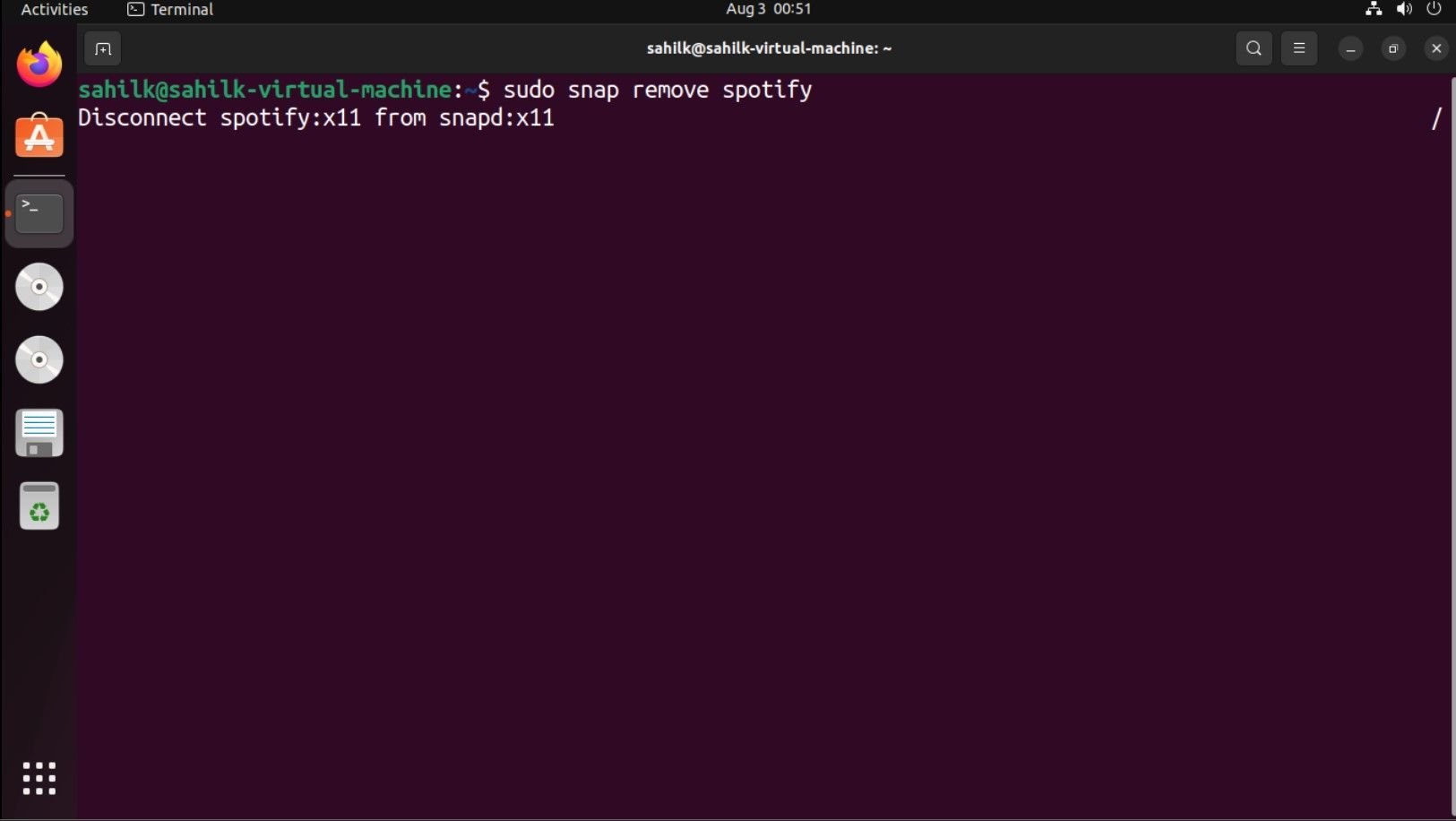
Una volta completato il processo, riceverai una conferma sullo schermo.
4. Rimuovere le dipendenze con il comando autoremove
Durante il processo di installazione, il tuo gestore di pacchetti potrebbe installare alcune dipendenze aggiuntive per il pacchetto principale. Dopo aver disinstallato il pacchetto principale, queste dipendenze agiscono come bloatware e non sono essenziali per la manutenzione del sistema.
Per assicurarti di eliminare questi pacchetti indesiderati, usa il comando autoremove:
sudo apt autoremove
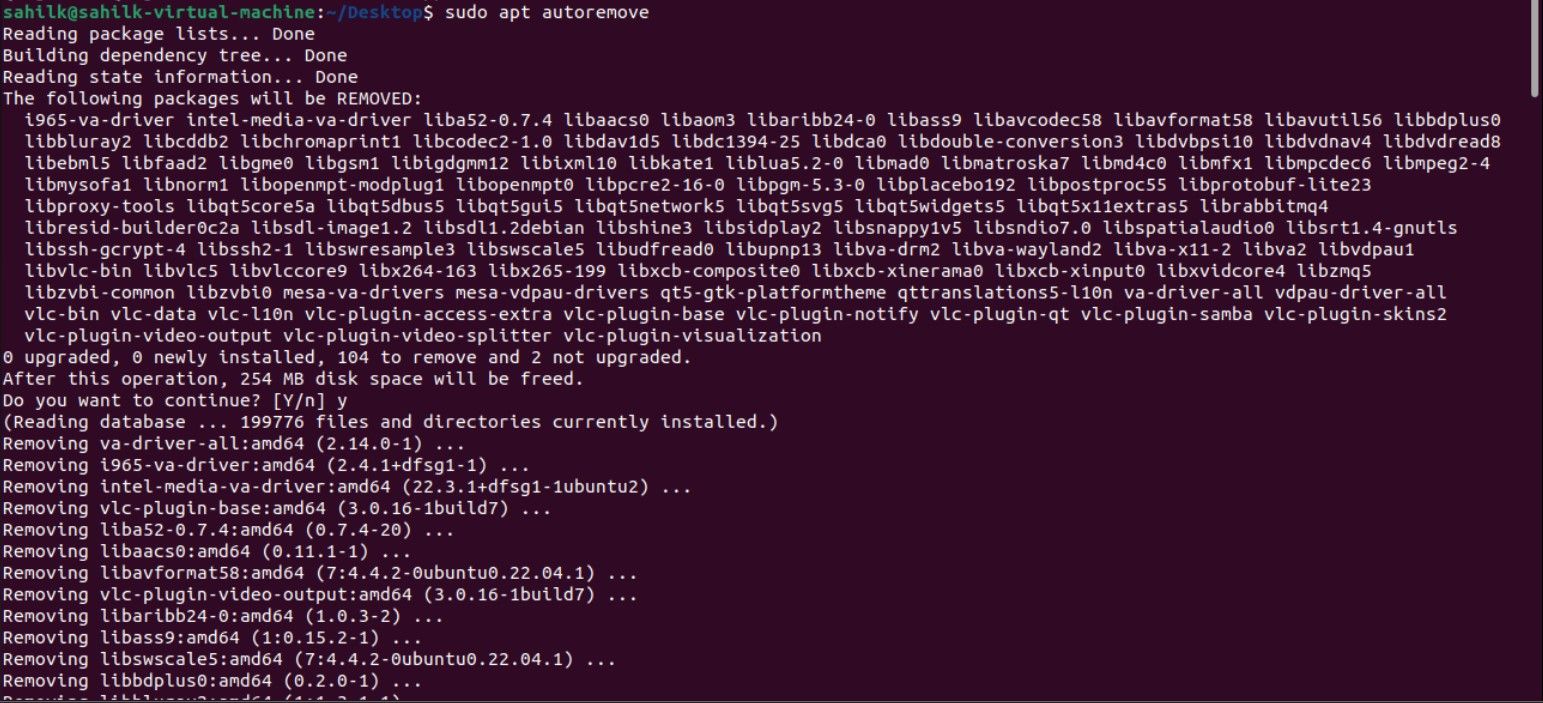
Quando viene richiesta una risposta S/N, inserisci S per procedere con il processo di rimozione. Una volta eseguito il comando, tutti i pacchetti non necessari verranno rimossi dalla tua macchina Ubuntu.
5. Disinstallare le applicazioni Ubuntu tramite dpkg
APT e dpkg differiscono l’uno dall’altro e non è possibile utilizzare i due comandi in modo intercambiabile. Per elencare l’installazione dei pacchetti usando dpkg, eseguire:
dpkg --list
Utilizzare il nome esatto del pacchetto per rimuovere il pacchetto senza errori. Per disinstallare il pacchetto, utilizzare il seguente formato:
sudo dpkg -r <application_name>
Ad esempio, se non usi più Vim e vuoi rimuoverlo, usa il seguente comando:
sudo dpkg -r vim
Rimuovere i pacchetti su Ubuntu è facile
Le distribuzioni Linux, incluso Ubuntu, ti consentono di rimuovere facilmente pacchetti e applicazioni extra dal tuo sistema. Esistono diversi metodi che puoi utilizzare per disinstallare le applicazioni installate sul tuo PC Ubuntu.
Mentre la maggior parte dei sistemi operativi Linux funziona in modo simile, molti altri, come Arch Linux, hanno diversi comandi di gestione dei pacchetti, che potrebbero non funzionare su una macchina Ubuntu. A seconda della distribuzione Linux in uso, è necessario utilizzare metodi incentrati sul sistema operativo per installare/disinstallare le applicazioni.
